Содержание
- 1 Решение 1. Сброс FSRM
- 2 Решение 2. Удаление журналов транзакций общей файловой системы журнала (CLFS)
- 3 Решение 3. Запустите средство устранения неполадок Центра обновления Windows
- 4 Решение 4. Перезапустите службы Центра обновления Windows
- 5 Решение 5. Перерегистрация файлов обновления Windows
- 6 Решение 6. Переименуйте поврежденные хранилища обновлений
Растет количество сообщений пользователей об ошибке 0X80071a91 при запуске обновления Windows. Это может стать очень критичным, если есть критические обновления, ожидающие, оставляя ваш компьютер устаревшим. Ошибка 0x80071a91 напрямую переводит в Поддержка транзакций в указанном диспетчере ресурсов файловой системы не запущена или была отключена из-за ошибки. Эта ошибка в основном связана с блокировкой службы, называемой диспетчером ресурсов файловой системы (FSRM), но могут быть и другие причины этой ошибки, которые будут рассмотрены в следующем руководстве.
Решение 1. Сброс FSRM
В этом методе мы просто сбросим диспетчер ресурсов файловой системы (FSRM) через командную строку.
Для этого нажмите Windows ключ и тип CMD. в поиск Результаты, право щелчок на CMD, и выбрать Бежать как администратор. В черном окне командной строки тип следующие команда и нажмите Войти:
fsutil ресурс setautoreset true C: \
Где C: диск, на котором установлена ваша Windows.
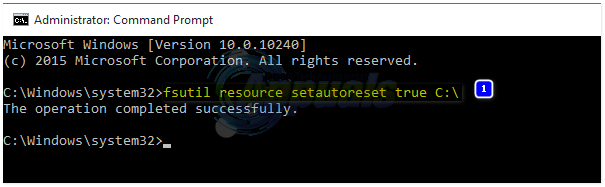
После успешного выполнения команды перезагрузите систему и запустите обновления Windows.
Если вы снова получите сообщение об ошибке, перейдите к следующему способу.
Решение 2. Удаление журналов транзакций общей файловой системы журнала (CLFS)
Когда журналы транзакций Common Log File System (CLFS) находятся в поврежденном состоянии, они могут вызвать обновления Windows, чтобы вызвать эту ошибку. Мы просто удалим их, и Windows снова создаст новую копию.
Для этого нажмите Windows ключ и тип CMD.
в поиск Результаты, право щелчок на CMD, и нажмите Бежать как администратор.
В черном окне командной строки тип следующие команды и нажмите Войти после каждая команда:
cd / d% SystemRoot% \ System32 \ SMI \ Store \ Machine attrib -s -h * del * .blf del * .regtrans-ms
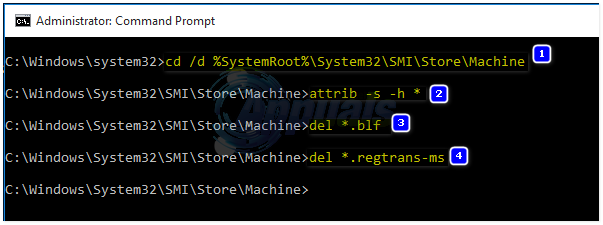
Если вы получили сообщение об ошибке, что эти файлы используются, перезагрузите систему и попробуйте. Если вы все еще получаете, что эти файлы используются, то скачать Unlocker из этого ссылка на сайт . Бежать загруженный файл и установите Unlocker.
Нажмите и держать Windows ключ а также нажмите R. в бежать диалог, введите % SystemRoot% \ System32 \ SMI \ Store \ и нажмите Enter. Правильно щелчок на Машина папку и нажмите Unlocker. Если он используется, нажмите отпереть Все.
Теперь попробуйте команды выше, чтобы удалить файлы.
Перезагрузите систему в конце и проверьте, исчезла ли проблема. Если нет, переходите к следующему решению.
Решение 3. Запустите средство устранения неполадок Центра обновления Windows
Идти по этой ссылке http://go.microsoft.com/?linkid=9830262.
Устранение неполадок будет загружено, и если вы можете Run / Open затем нажмите Run / Open иначе скачать а потом бежать Это.
Нажмите Windows Обновить в аварийный монтер окно и нажмите следующий.
Он автоматически обнаружит и исправит найденные ошибки.
Запустить снова вашей системы и проверьте, исчезла ли ошибка.
Если нет, переходите к следующему решению.
Решение 4. Перезапустите службы Центра обновления Windows
Служба BITS, служба Windows Update и служба криптографии — это службы MSI Installer участвует в обновлении Windows. Любой из них может быть неисправен по отдельности и может вызвать эту ошибку. Но мы перезапустим их все, чтобы устранить любые сомнения. Нажмите здесь, чтобы загрузить файл windowsupdateservices.bat, щелкните его правой кнопкой мыши и выберите «Запуск от имени администратора».
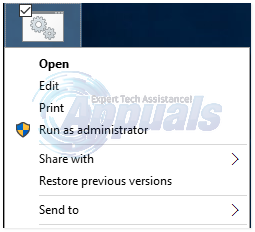
Если скрипт обновления открывается как текстовый файл, сохраните его как .bat; затем щелкните правой кнопкой мыши и выберите запустить от имени администратора, или скопируйте, вставьте команды и вставьте их в командную строку (admin)
Решение 5. Перерегистрация файлов обновления Windows
На этом этапе мы перерегистрируем файлы BITS и файлы Центра обновления Windows. Нажмите здесь, чтобы загрузить обновление windows reg, щелкните по нему правой кнопкой мыши и выберите Запустить от имени администратора.
Решение 6. Переименуйте поврежденные хранилища обновлений
Иногда ранее неудачные обновления также могут вызывать эту ошибку. Было бы лучше переименовать старые хранилища, чтобы окна могли повторять попытки обновления в новой / чистой папке.
Сделать это, Нажмите Windows ключ, чтобы открыть Пуск (поиск) и введите CMD.
в поиск Результаты, право щелчок на CMD, и выбрать Бежать Как администратор
В черном окне командной строки тип следующие команды и нажмите Войти после каждая команда:
ren C: \ Windows \ SoftwareDistribution SoftwareDistribution.old
ren C: \ Windows \ System32 \ catroot2 Catroot2.old
Где C: диск, на котором установлена Windows.
Сейчас запустить снова и проверьте, решена ли проблема.





![iSpy превращает веб-камеру вашего компьютера в оборудование для наблюдения [Windows]](https://helpexe.ru/wp-content/cache/thumb/c9/0bc4187b5c113c9_150x95.jpg)